Welcome to the
WalkMe Help Center
Please log in to continue

Please log in to continue

WalkMe-Administratoren können ein System aus dem Admin Center löschen. Gelöschte Systeme gehen in eine 30-tägige Soft Delete-Frist, in der sie wiederhergestellt werden können. Nach 30 Tagen wird das System dauerhaft gelöscht.
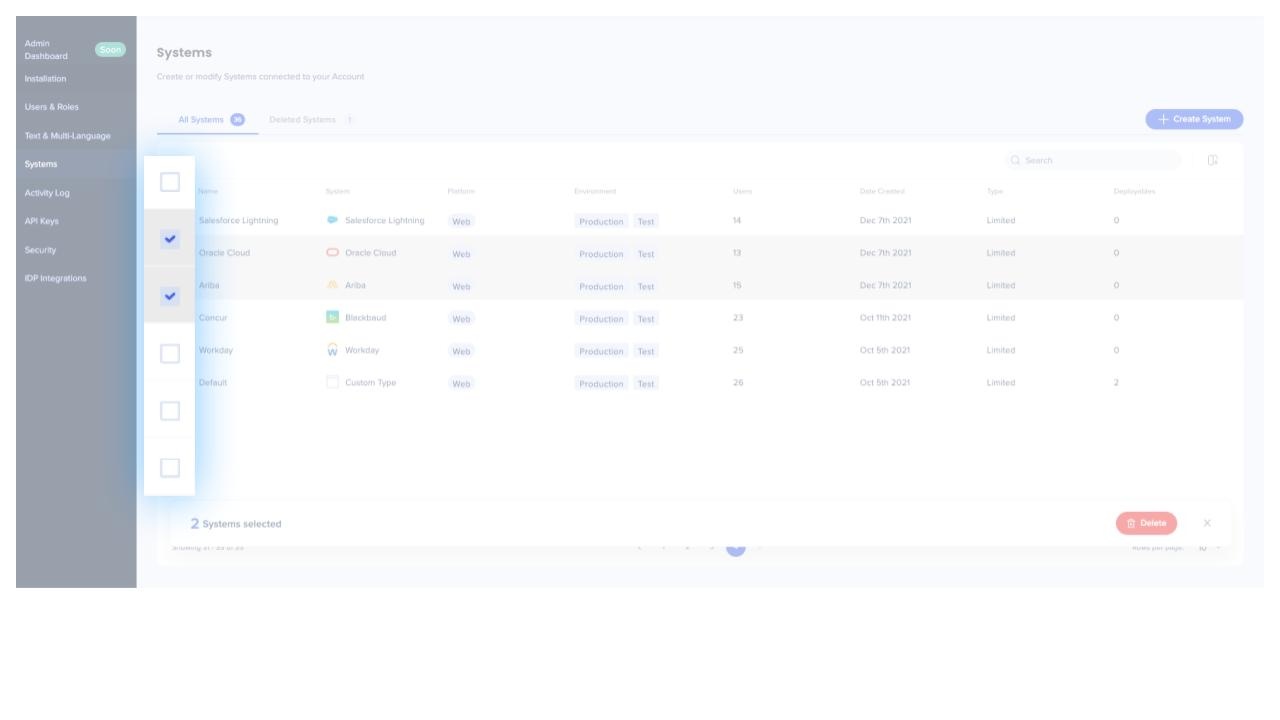
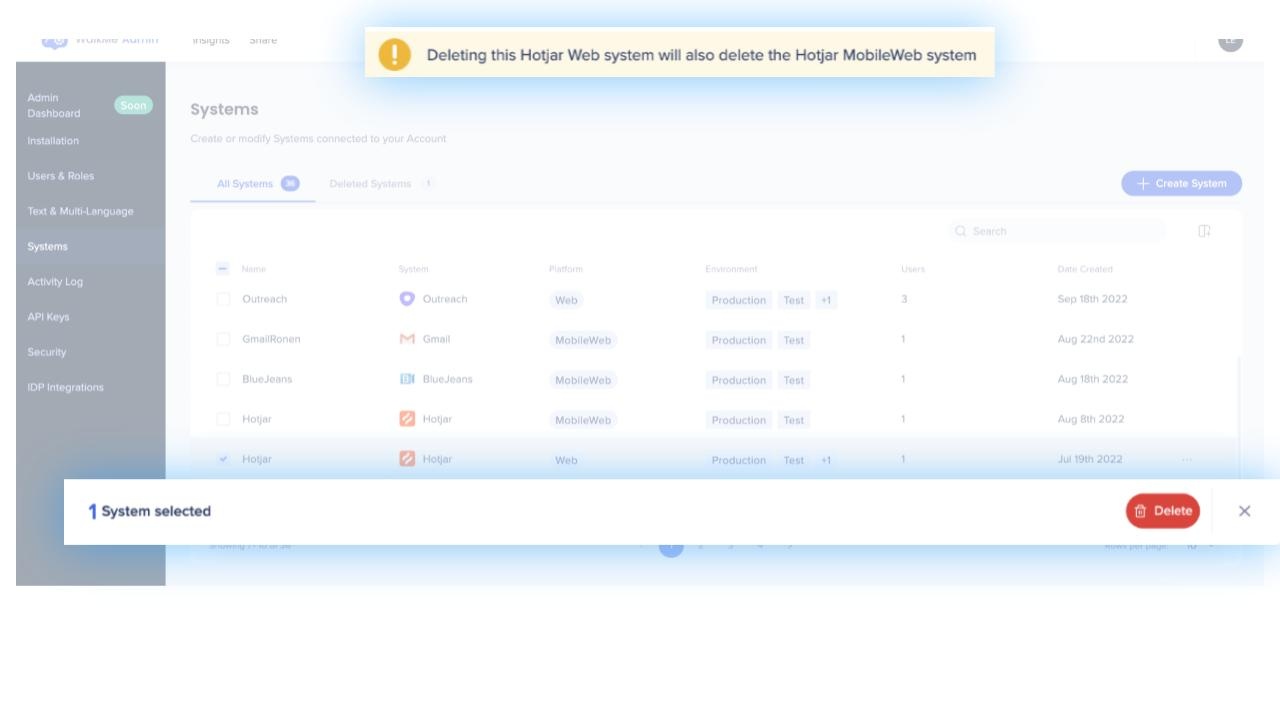 aus
aus
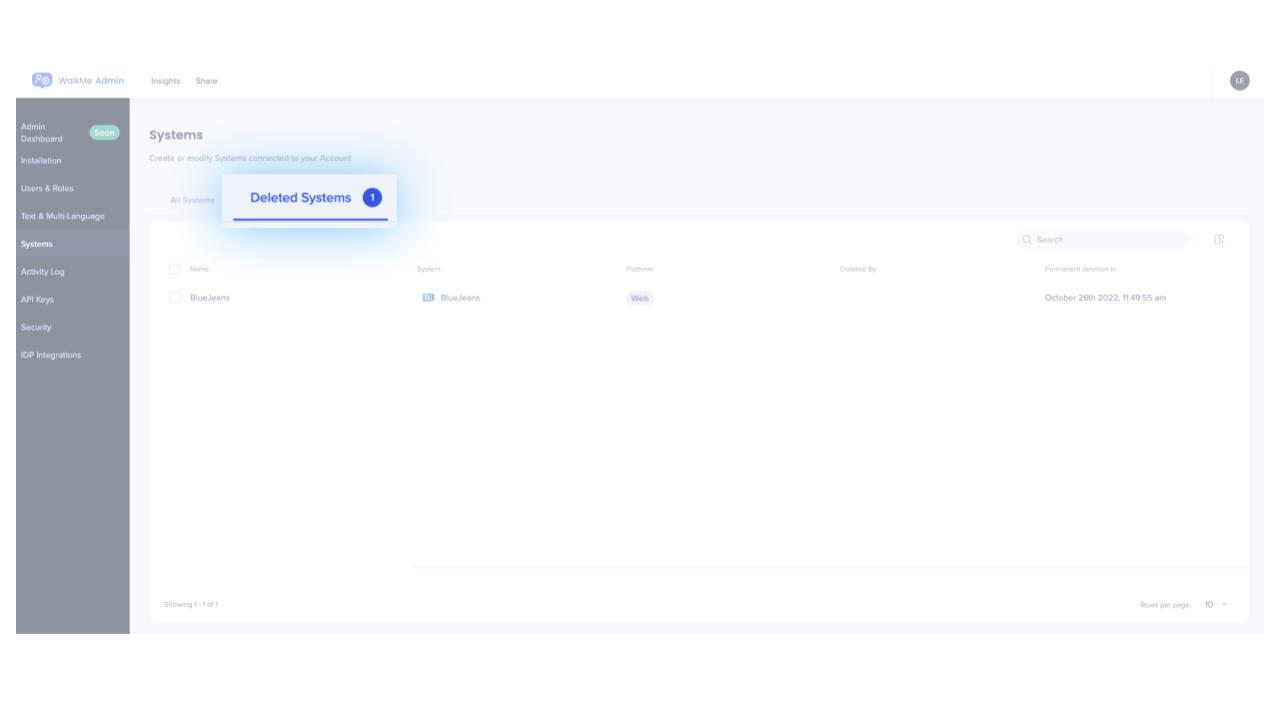
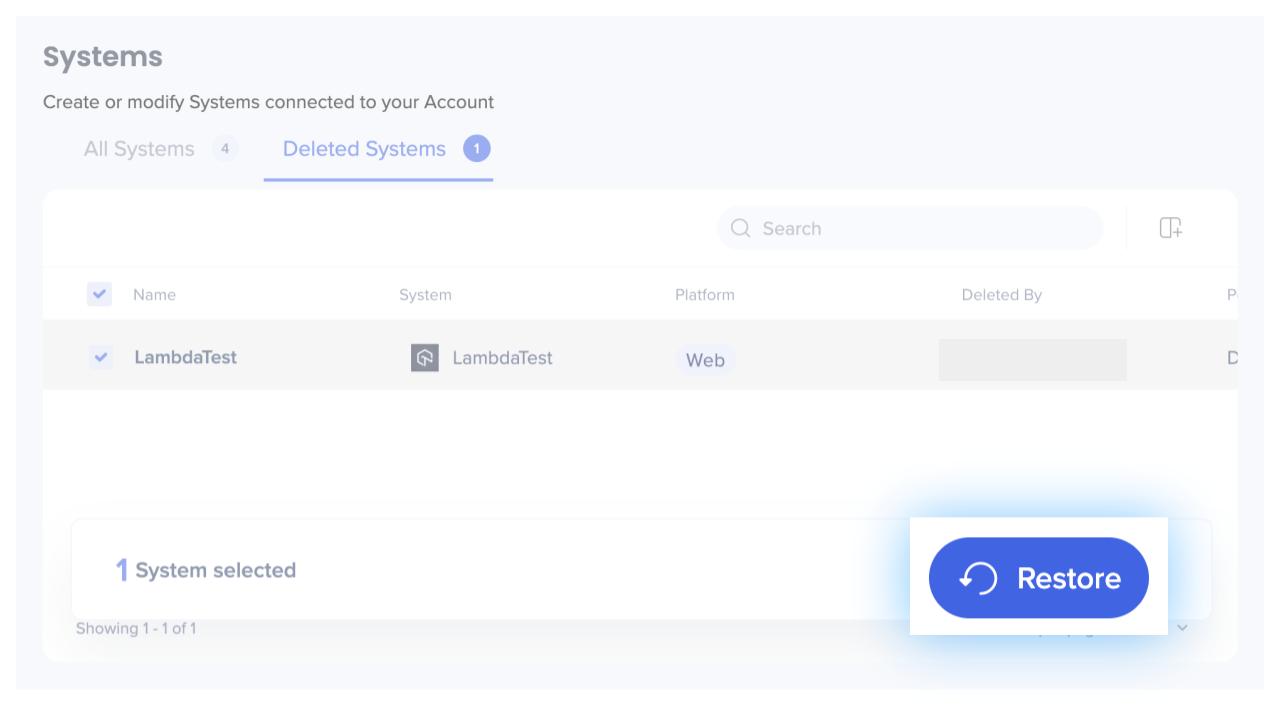
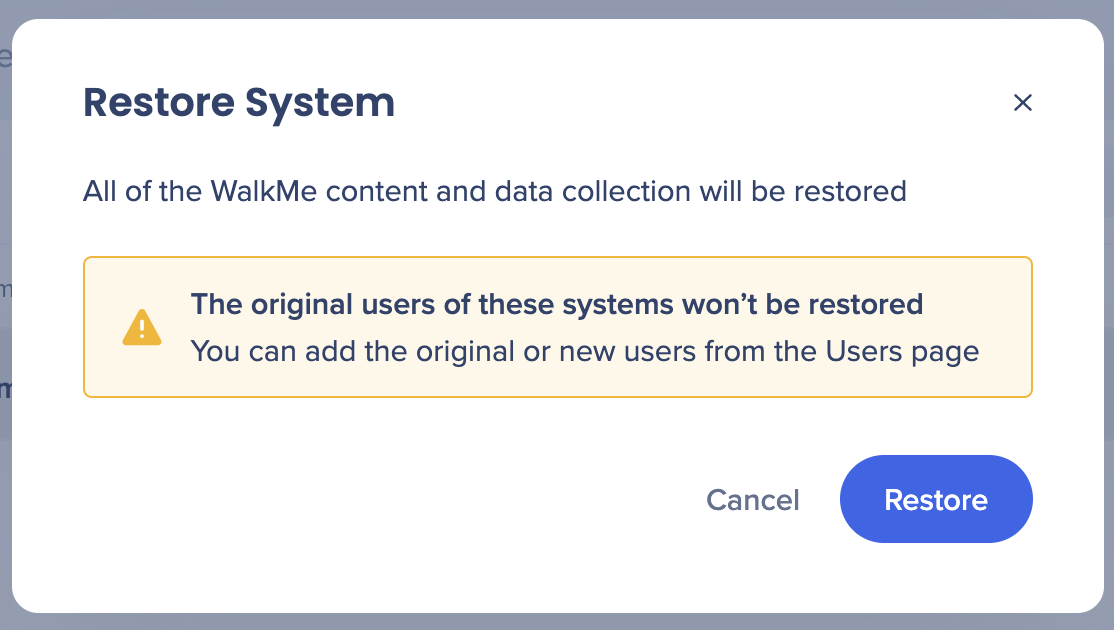
Wenn ein System gelöscht wird, durchläuft es zwei Phasen, die sich auf den Zugriff und die Wiederherstellung auswirken.
Wenn das System mit einem Snippet ausgeführt wird, muss Ihr IT-Team das Snippet von der Website entfernen.
Wenn ein System wiederhergestellt wird, werden diese Aktionen umgekehrt. Zuvor zugewiesene Benutzer werden nicht wiederhergestellt und müssen von einem Administrator neu zugewiesen werden.
Nach 30 Tagen wird das System dauerhaft gelöscht. Dies beinhaltet:
Sobald diese Phase abgeschlossen ist, kann das System nicht wiederhergestellt werden.